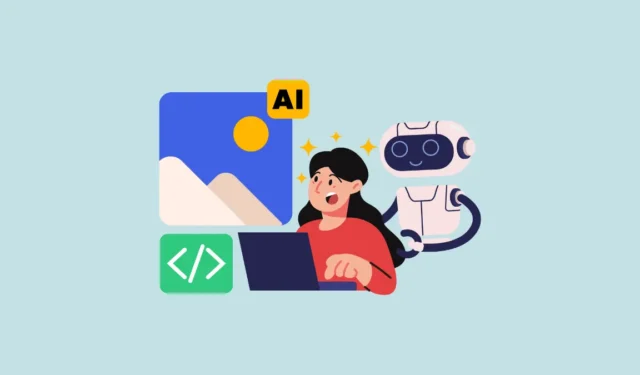
Kilka lat temu, gdy wyobrażaliśmy sobie roboty, ogólnie wyobrażaliśmy sobie, że będą w stanie pomóc nam w przyziemnych zadaniach i ciężkiej pracy, abyśmy mogli poświęcić swój czas na bardziej kreatywne zajęcia. Jednak w jakiś sposób znaleźliśmy się w przyszłości, która jest całkowitym przeciwieństwem. Mamy teraz boty AI, które mogą wykonywać kreatywne zadania, takie jak pisanie i generowanie obrazów.
W szczególności generowanie obrazów przy użyciu sztucznej inteligencji stało się dość popularne, ale tylko wśród nielicznych. Większość innych nadal uważa to za poza ich zasięgiem, głównie dlatego, że uważają, że nie ma dobrych narzędzi do generowania obrazów dostępnych za darmo. Ale to błędne przekonanie. Stable Diffusion to jedno z najlepszych narzędzi do generowania obrazów AI, z którego można korzystać bezpłatnie. Co więcej, możesz nawet skonfigurować go na komputerze Mac (i w systemie Windows; zobacz przewodnik poniżej) w celu lokalnego generowania obrazów, dzięki czemu przetwarzanie nie będzie odbywało się w chmurze. W tym przewodniku będziemy używać DiffusionBee do konfigurowania lokalnego generowania obrazów AI na komputerze Mac.
Co to jest DiffusionBee
DiffusionBee to bezpłatna aplikacja GUI o otwartym kodzie źródłowym, która umożliwia uruchamianie Stable Diffusion na komputerach Mac w celu lokalnego generowania obrazów. W przypadku Stable Diffusion zwykle konieczne jest użycie interfejsu wiersza poleceń. Jednak dzięki DiffusionBee funkcje Stable Diffusion są dostępne w łatwy w użyciu sposób.
Obsługuje wiele funkcji stabilnej dyfuzji, takich jak zamiana tekstu na obraz, obraz na obraz, malowanie, skalowanie w górę itp. Wszystkie obrazy są generowane lokalnie i nic nie jest wysyłane do chmury.
Wymagania: DiffusionBee nie ma żadnych twardych i szybkich wymagań, ale potrzebuje systemu macOS 12.5.1 lub nowszego. Działa również najlepiej na komputerach Mac M1 lub M2, a im wyższa specyfikacja, tym lepsza będzie wydajność. Na przykład na komputerze Mac M1 o pojemności 8 GB wygenerowanie obrazu zajmuje około 30 sekund. Te statystyki poprawiają się na komputerach o wyższych specyfikacjach.
Można go także używać na komputerach Mac z procesorem Intel, ale nie jest to zalecane, ponieważ generowanie obrazu jest niezwykle powolne, szczególnie jeśli nie masz dedykowanego układu graficznego.
Zainstaluj DiffusionBee na komputerze Mac
DiffusionBee nie jest obecnie dostępny w Mac App Store, dlatego należy go zainstalować przy użyciu pliku DMG.
- Aby zainstalować DiffusionBee na komputerze Mac, przejdź do diffusionbee.com i kliknij przycisk „Pobierz na macOS”.
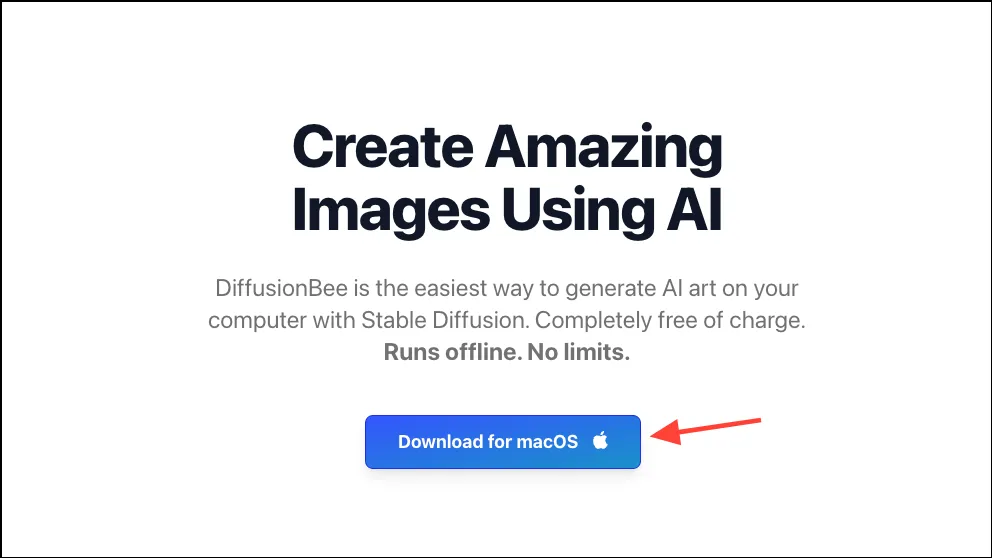
- Następnie wybierz Apple Silicon lub Intel, w zależności od typu komputera, aby pobrać odpowiedni plik DMG. Możesz także pobrać podgląd techniczny DiffusionBee 2
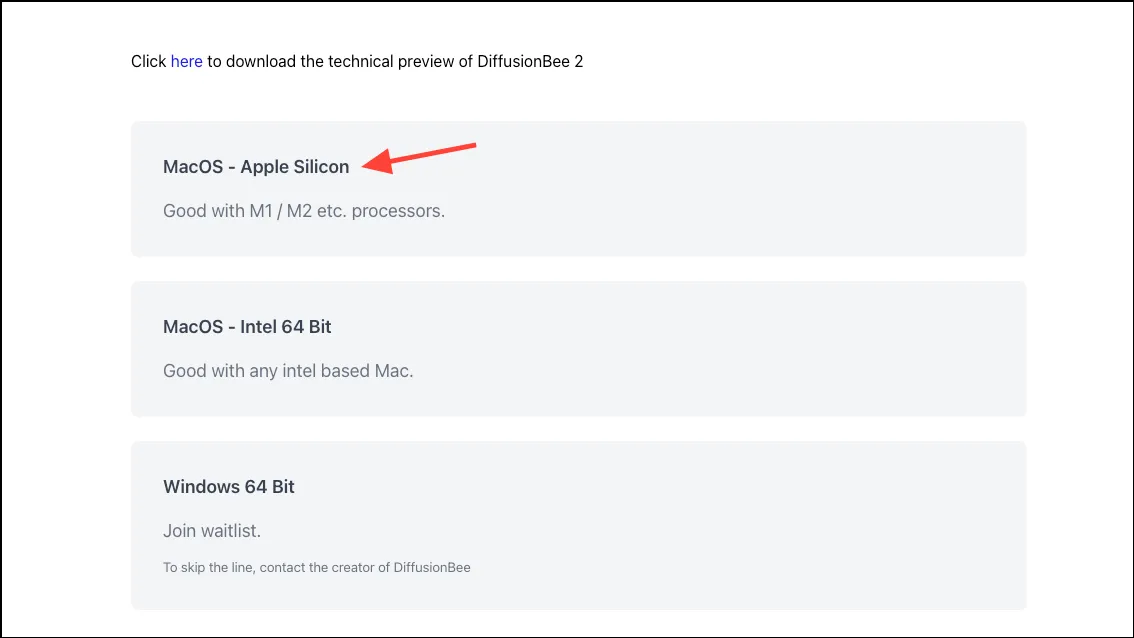
- Następnie przeciągnij plik DMG do folderu Aplikacje, aby zainstalować DiffusionBee na komputerze Mac.
- Po zainstalowaniu aplikacji uruchom ją. Automatycznie rozpocznie pobieranie wymaganych modeli na komputer Mac. Powinieneś mieć około 8 GB wolnego miejsca na komputerze Mac, aby modele mogły zostać pobrane.
Generuj obrazy za pomocą DiffusionBee
Po pobraniu modeli możesz rozpocząć generowanie obrazów.
- Domyślnie otworzy się interfejs zamiany tekstu na obraz. Wpisz monit w odpowiednim polu tekstowym, np
a cute hedgehog playing with a dog
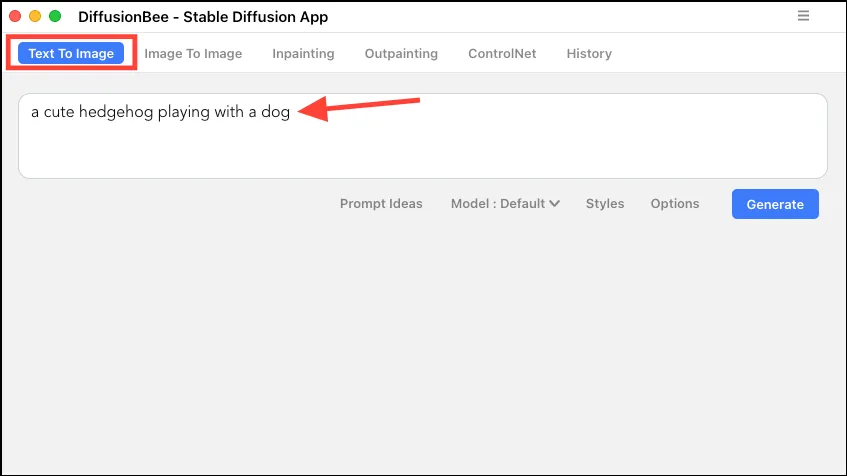
- Z menu rozwijanego „Style” możesz wybierać różne style.
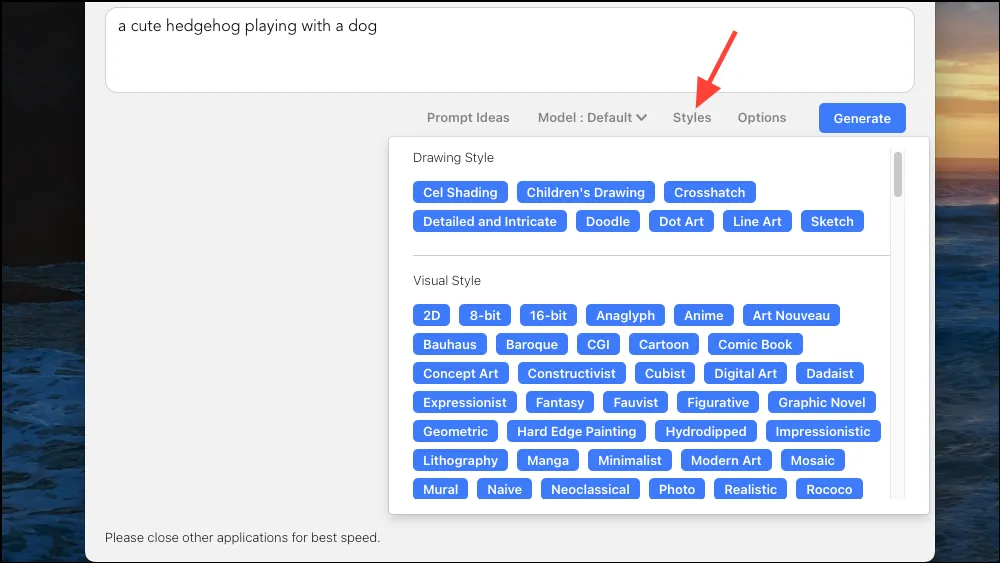
- Następnie możesz skonfigurować różne ustawienia w menu „Opcje”, takie jak rozdzielczość, liczba obrazów, które chcesz wygenerować, kroki, monit negatywny itp.
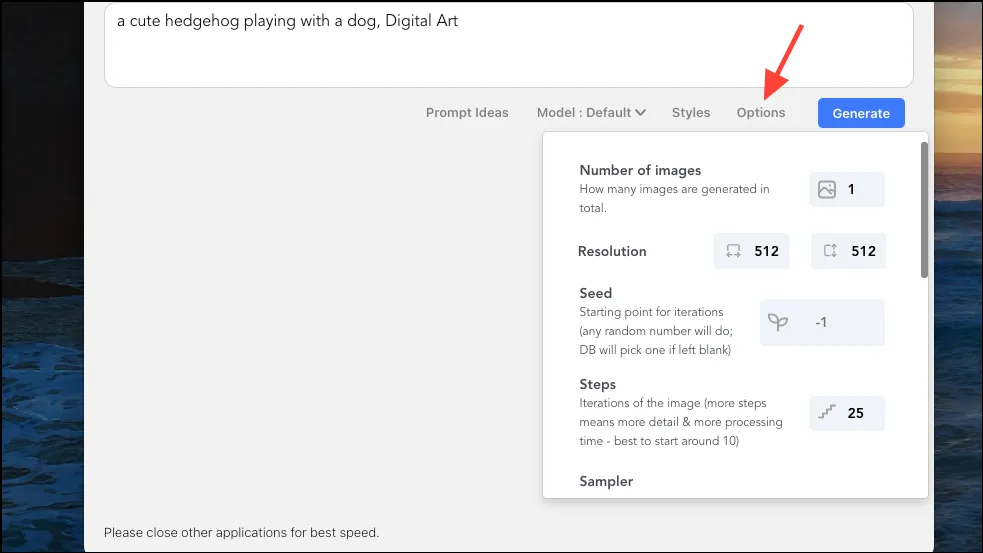
- Na koniec kliknij przycisk „Generuj”.
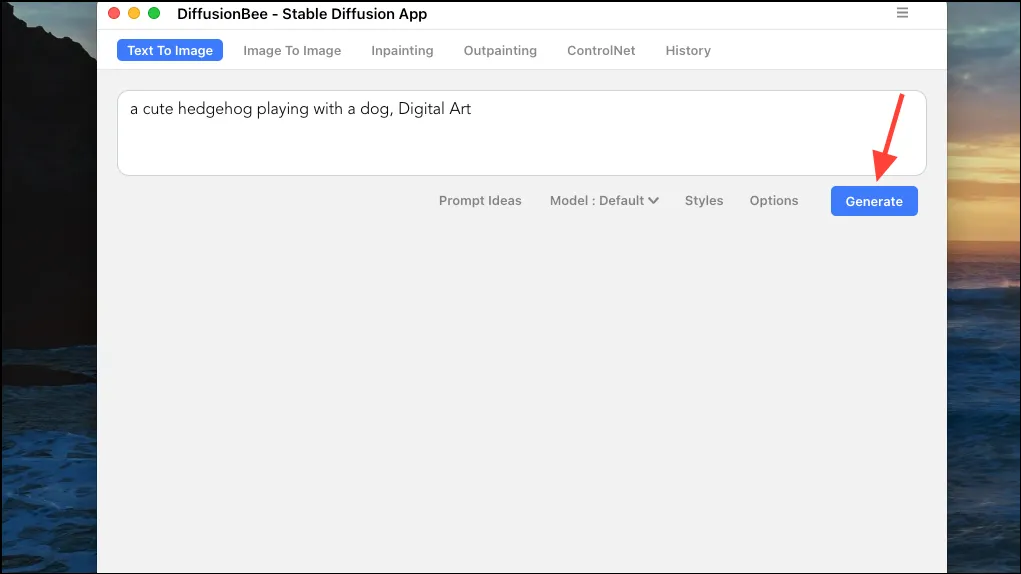
- Wygenerowanie obrazu może zająć trochę czasu, w zależności od systemu.
- Po wygenerowaniu obrazu możesz go zapisać, przeskalować lub wysłać do generatorów obrazu na obraz lub generatora inpaint w aplikacji DiffusionBee.
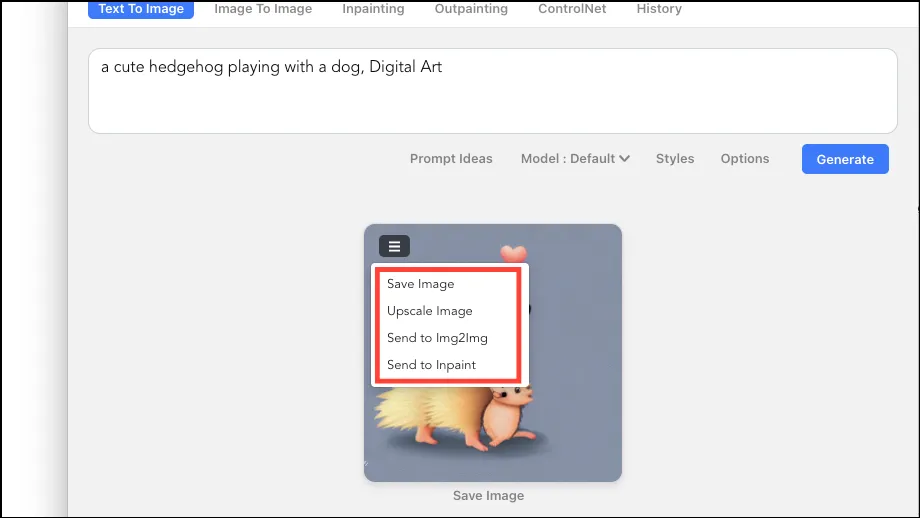
- Podobnie możesz korzystać z pozostałych generatorów w aplikacji, przechodząc do odpowiedniej zakładki w aplikacji. Możesz także przeglądać historię swoich pokoleń w zakładce „Historia”.
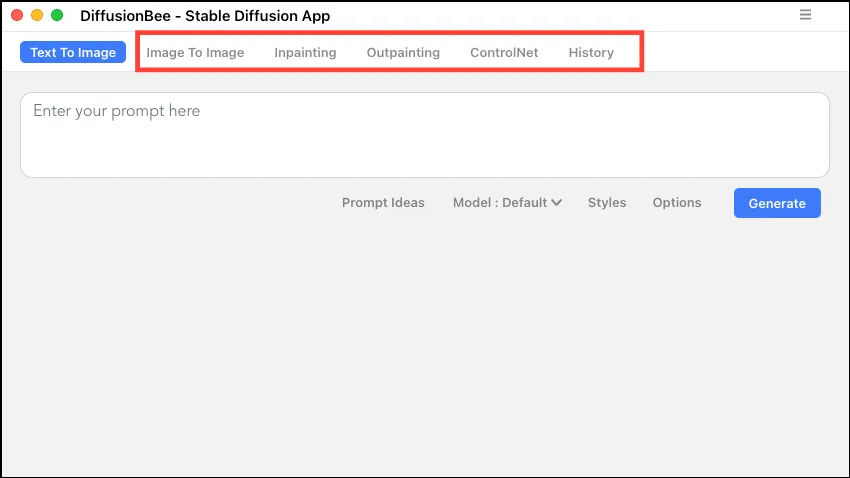
To wszystko, co istnieje. Dzięki DiffusionBee niezwykle łatwo jest uruchomić lokalne generowanie obrazu za pomocą Stable Diffusion na komputerze Mac. Gdy opanujesz korzystanie z podpowiedzi, możesz wygenerować niesamowitą grafikę AI za pomocą DiffusionBee. Jeśli jesteś użytkownikiem systemu Windows, możesz także dołączyć do listy oczekujących, aby uzyskać DiffusionBee w systemie Windows.



Dodaj komentarz